Gerir grupos de segurança com capacidade de correio no Exchange Server
Pode utilizar grupos de segurança com capacidade de correio para distribuir mensagens, bem como conceder permissões de acesso a recursos no Exchange e no Active Directory. Pode criar, modificar e remover grupos de segurança com capacidade de correio no Centro de administração do Exchange (EAC) ou na Shell de Gestão do Exchange. Para obter mais informações sobre grupos de segurança com capacidade de correio, consulte Destinatários.
Do que você precisa saber para começar?
Tempo estimado para concluir cada procedimento: 5 minutos.
Para executar este procedimento ou estes procedimentos, você precisa receber permissões. Para ver de que permissões você precisa, consulte o Entrada "Grupos de distribuição" no tópico Permissões de destinatários.
Para obter mais informações sobre como aceder e utilizar o EAC, veja Centro de administração do Exchange no Exchange Server.
Para saber como abrir o Shell de Gerenciamento do Exchange em sua organização do Exchange local, confira Abra o Shell de Gerenciamento do Exchange.
Se adicionar ou remover utilizadores de um grupo de segurança com capacidade de correio, os utilizadores terão de terminar sessão e iniciar sessão para que as alterações de permissão entrem em vigor.
Para grupos de segurança com capacidade de correio, os utilizadores não podem adicionar ou remover-se do grupo, nem podem enviar pedidos aos proprietários do grupo para aderirem ou saírem do grupo. Um proprietário do grupo tem de adicionar e remover manualmente membros do grupo de um grupo de segurança com capacidade de correio.
Se um grupo de segurança com capacidade de correio contiver membros que não estejam ativados para correio, é devolvido um relatório de entrega sem êxito (também conhecido como NDR ou mensagem de devolução) para esses membros não com capacidade de correio quando envia uma mensagem para o grupo. Para impedir NDRs, pode expandir os membros do grupo no campo Para da mensagem antes de enviar a mensagem (apenas serão apresentados os membros com capacidade de correio do grupo).
Para informações sobre atalhos de teclado que possam se aplicar aos procedimentos neste tópico, confira Atalhos de teclado no Centro de Administração do Exchange.
Dica
Está com problemas? Peça ajuda nos fóruns do Exchange. Visite os fóruns em: Exchange Server.
Criar grupos de segurança com capacidade de correio
Quando cria grupos no EAC, o valor da propriedade Nome a apresentar é utilizado para o valor da propriedade Nome não visto (o identificador exclusivo do objeto de grupo na floresta). Uma vez que o valor de Nome tem um comprimento máximo de 64 carateres, o valor de Nome a apresentar também tem um comprimento máximo de 64 carateres quando cria grupos no EAC.
Quando cria grupos na Shell de Gestão do Exchange, o parâmetro Nome é necessário, o valor tem de ser exclusivo e o valor tem um comprimento máximo de 64 carateres. O parâmetro DisplayName é opcional (o valor de Nome é utilizado se não o utilizar), o valor não é necessário para ser exclusivo e o valor tem um comprimento máximo de 256 carateres.
Quando cria grupos no EAC, os grupos são automaticamente configurados para aceitar apenas mensagens de remetentes autenticados (internos). Quando cria grupos na Shell de Gestão do Exchange, pode utilizar o parâmetro RequireSenderAuthenticationEnabled com o valor
$falsepara que o grupo possa aceitar mensagens de remetentes autenticados (internos e externos). Depois de criar o grupo, pode utilizar o EAC ou a Shell de Gestão do Exchange para alterar esta definição.
Utilizar o EAC para criar um grupo de segurança com capacidade de correio
No EAC, aceda aGruposde Destinatários>.
Clique no ícone Novo
 em seguida, selecione Grupo de segurança na lista pendente apresentada.
em seguida, selecione Grupo de segurança na lista pendente apresentada.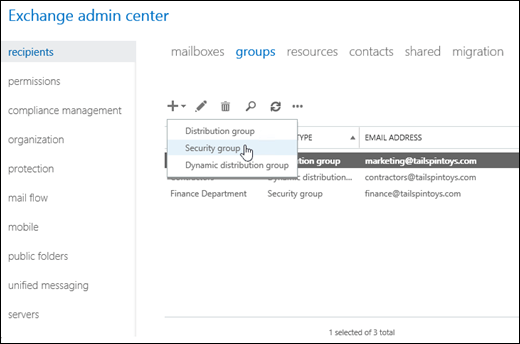
Na página Novo grupo de segurança que é aberta, configure estas definições (são necessários valores marcados com um * ):
* Nome a apresentar: este valor deve ajudar os utilizadores a reconhecer imediatamente para que é que o grupo é utilizado. Este nome aparece na lista de endereços global, na linha Para: quando o e-mail é enviado para este grupo e na lista Grupos no EAC. O comprimento máximo no EAC é de 64 carateres e o valor tem de ser exclusivo.
Observação
Se for aplicada uma política de nomenclatura de grupo, terá de seguir as restrições de nomenclatura impostas à sua organização. For more information, see Create a Distribution Group Naming Policy. Se quiser substituir a política de nomenclatura de grupo da sua organização, consulte Substituir uma Política de Nomenclatura de Grupo de Distribuição.
* Alias: este valor é utilizado para gerar o endereço de e-mail principal (<domínio de alias>@ <).> Este valor pode conter letras, números e os carateres !, #, $, %, &, ', *, +, -, /, =, ?, ^, _, ', {, |, } e ~. Os períodos (.) são permitidos, mas cada período tem de estar rodeado por outros carateres válidos (por exemplo, help.desk). Os carateres Unicode de U+00A1 a U+00FF também são permitidos, mas são mapeados para carateres de texto US-ASCII mais adequados no endereço de e-mail principal (por exemplo, U+00F6 (ö) é alterado para oe). O alias não pode exceder 64 caracteres e deve ser único na floresta. Quando um utilizador escreve o alias na linha Para: de uma mensagem de e-mail, é resolvido para o nome a apresentar do grupo.
Notas: utilize esta caixa para descrever a finalidade do grupo. Esta descrição é apresentada na lista de endereços global e no painel de detalhes no EAC.
Unidade organizacional: a localização predefinida no Active Directory depende do âmbito do destinatário configurado:
Se o âmbito do destinatário for a floresta do Active Directory, a localização predefinida é o contentor Utilizadores no domínio onde está localizado o computador que está a executar o EAC.
Se o âmbito do destinatário for um domínio específico, a localização predefinida é o contentor Utilizadores nesse domínio.
Se o âmbito do destinatário for uma unidade organizacional (UO) específica, a localização predefinida é essa UO.
Para selecionar uma unidade organizacional diferente, clique em Procurar. A caixa de diálogo Selecionar uma unidade organizacional que é aberta mostra todas as UOs disponíveis na floresta que estão dentro do âmbito do destinatário especificado. Selecione a OU desejada e clique em OK.
* Proprietários: por predefinição, a pessoa que cria o grupo é o proprietário. Todos os grupos devem ter pelo menos um proprietário. Os proprietários de grupos podem:
O parâmetro ManagedBy especifica um proprietário para o grupo. Um grupo deve ter pelo menos um proprietário. Se você não usar esse parâmetro para especificar o proprietário ao criar o grupo, a conta de usuário que criou o grupo será o proprietário. O proprietário do grupo é capaz de:
Modificar as propriedades do grupo
Adicionar ou remover membros do grupo
Aprovar mensagens enviadas para o grupo (se a moderação estiver ativada)
Para adicionar proprietários, clique no
 . Na caixa de diálogo Selecionar Proprietários apresentada, selecione um ou mais proprietários, clique em Adicionar e, em seguida, clique em OK.
. Na caixa de diálogo Selecionar Proprietários apresentada, selecione um ou mais proprietários, clique em Adicionar e, em seguida, clique em OK.Para remover proprietários, selecione o proprietário na lista e, em seguida, clique em Remover
 .
.Membros
Para adicionar membros ao grupo, clique em Adicionar
 . Na caixa de diálogo Selecionar Membros apresentada, selecione um ou mais membros, clique em Adicionar e, em seguida, clique em OK.
. Na caixa de diálogo Selecionar Membros apresentada, selecione um ou mais membros, clique em Adicionar e, em seguida, clique em OK.Para remover membros, selecione o membro na lista e, em seguida, clique em Remover
 .
.Adicionar proprietários de grupos como membros: quando esta caixa de verificação está selecionada, não precisa de incluir manualmente proprietários de grupos na lista de membros. Se não quiser que os proprietários do grupo sejam membros do grupo, desmarque esta caixa de verificação.
É necessária a aprovação do proprietário: para grupos de segurança com capacidade de correio, os pedidos de utilizador para aderir ao grupo não são enviados para os proprietários do grupo, independentemente do estado desta caixa de verificação (selecionada ou não selecionada). Um proprietário do grupo tem de adicionar e remover manualmente membros do grupo de um grupo de segurança com capacidade de correio.
Ao concluir, clique em Salvar.
Utilizar a Shell de Gestão do Exchange para criar um grupo de segurança com capacidade de correio
Para criar um grupo de segurança com capacidade de correio, utilize esta sintaxe:
New-DistributionGroup -Type Security -Name <UniqueName> [-IgnoreNamingPolicy] [-Alias <Alias>] [-DisplayName "<DisplayName>"] [-Notes "<Description>"] [-OrganizationalUnit <OU>] [-ManagedBy "<owner1>","<owner2>"...] [-Members "<member1>","<member2>"...] [-CopyOwnerToMember] [-MemberJoinRestriction <Closed | ApprovalRequired>] [-RequireSenderAuthenticationEnabled <$true | $false>]
Este exemplo cria um grupo de segurança com estas definições:
Nome: Gestores de Servidores de Ficheiros. Este valor também é utilizado para o nome a apresentar porque não estamos a utilizar o parâmetro DisplayName . Se for aplicada uma política de nomenclatura de grupo, pode utilizar o comutador IgnoreNamingPolicy para substituir a política.
Alias: fsadmin. Se não utilizámos o parâmetro Alias , o valor do parâmetro Name seria utilizado, com espaços removidos (FileServerManagers neste exemplo).
Descrição: Nenhuma, porque não estamos a utilizar o parâmetro Notas .
Unidade Organizacional: a localização predefinida especificada pelo âmbito do destinatário, porque não estamos a utilizar o parâmetro OrganizationalUnit .
Proprietários: a conta de utilizador que está a criar o grupo é o único proprietário, porque não estamos a utilizar o parâmetro ManagedBy .
Membros: Bishamon Tamura e Valeria Barrios. Uma vez que estamos a utilizar o comutador CopyOwnerToMember , o proprietário do grupo também é membro.
Pedidos de utilizador para aderir ao grupo: para grupos de segurança com capacidade de correio, os pedidos de utilizador para aderir ao grupo não são enviados para os proprietários do grupo, independentemente do valor do parâmetro MemberJoinRestriction (
ApprovalRequiredouClosed). Um proprietário do grupo tem de adicionar e remover manualmente membros do grupo de um grupo de segurança com capacidade de correio.Aceitar mensagens de remetentes externos: Não, porque não estamos a utilizar o parâmetro RequireSenderAuthenticationEnabled e o valor predefinido é
$true.
New-DistributionGroup -Type Security -Name "File Server Managers" -Alias fsadmin -Members "Bishamon Tamura","Valeria Barrios" -CopyOwnerToMember
Para obter informações detalhadas sobre a sintaxe e os parâmetros, veja New-DistributionGroup.
Como saber se funcionou?
Para verificar se criou com êxito um grupo de segurança com capacidade de correio, siga um destes passos:
No EAC, aceda aGruposde Destinatários>. Verifique se o grupo está listado e se o valor Tipo de Grupo é Grupo de segurança.
Na Shell de Gestão do Exchange, execute este comando e verifique se o grupo está listado:
Get-DistributionGroup -Filter "RecipientType -eq 'MailUniversalSecurityGroup'"Na Shell de Gestão do Exchange, substitua <GroupIdentity> pela identidade do grupo (por exemplo, nome, alias ou endereço de e-mail) e execute este comando para verificar os valores das propriedades:
Get-DistributionGroup -Identity <GroupIdentity> | Format-List
Ver ou modificar grupos de segurança com capacidade de correio
Quando modifica grupos no EAC, o comprimento máximo da propriedade Nome a apresentar é agora de 256 carateres e o valor não tem de ser exclusivo. Este valor já não afeta o valor da propriedade Nome não visto (o identificador exclusivo do objeto de grupo na floresta). Não pode utilizar o EAC para modificar o valor Nome de um grupo existente.
Quando modifica grupos na Shell de Gestão do Exchange, o comprimento máximo do valor do parâmetro Nome ainda é de 64 carateres e o valor tem de ser exclusivo. O comprimento máximo do valor do parâmetro DisplayName ainda é de 256 carateres e o valor não tem de ser exclusivo.
Utilizar o EAC para ver ou modificar um grupo de segurança com capacidade de correio
No EAC, aceda aGruposde Destinatários>.
Na lista de grupos, localize o grupo de segurança com capacidade de correio que pretende ver ou modificar. Você pode:
Percorra a lista de grupos.
Clique no
 introduza parte do nome, endereço de e-mail ou alias do grupo.
introduza parte do nome, endereço de e-mail ou alias do grupo.Clique no
 >Pesquisa avançada para localizar o grupo.
>Pesquisa avançada para localizar o grupo.Clique no cabeçalho da coluna Tipo de Grupo para ordenar os grupos por Grupo de segurança.
Depois de encontrar o grupo de segurança com capacidade de correio que pretende modificar, selecione-o e, em seguida, clique em Editar
 .
.
Na página Editar Grupo de Segurança que é aberta, clique num dos separadores para ver ou alterar as definições do grupo:
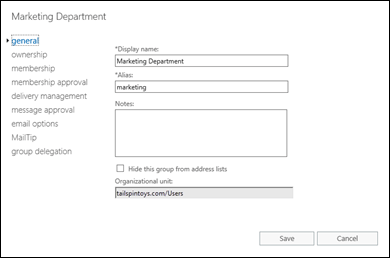
Quando tiver terminado, clique em Guardar ou Cancelar.
Geral
Utilize este separador para ver ou alterar informações básicas sobre o grupo.
Nome a apresentar: este valor deve ajudar os utilizadores a reconhecer imediatamente para que é que o grupo é utilizado. Este nome aparece na lista de endereços global, na linha Para: quando o e-mail é enviado para este grupo e na lista Grupos no EAC. O comprimento máximo é de 256 carateres e o valor não tem de ser exclusivo.
Alias: este valor é utilizado para gerar o endereço de e-mail principal (<domínio de alias>@ <).> Este valor pode conter letras, números e os carateres !, #, $, %, &, ', *, +, -, /, =, ?, ^, _, ', {, |, } e ~. Os períodos (.) são permitidos, mas cada período tem de estar rodeado por outros carateres válidos (por exemplo, help.desk). Os carateres Unicode de U+00A1 a U+00FF também são permitidos, mas são mapeados para carateres de texto US-ASCII mais adequados no endereço de e-mail principal (por exemplo, U+00F6 (ö) é alterado para oe). O alias não pode exceder 64 caracteres e deve ser único na floresta. Quando um utilizador escreve o alias na linha Para: de uma mensagem de e-mail, é resolvido para o nome a apresentar do grupo.
Quando altera o valor do alias, o endereço de e-mail primário anterior é mantido como um endereço proxy para o grupo.
Notas: utilize esta caixa para descrever a finalidade do grupo. Esta descrição é apresentada na lista de endereços global e no painel de detalhes no EAC.
Ocultar este grupo das listas de endereços: selecione esta caixa de verificação se não quiser que os utilizadores vejam o grupo na lista de endereços global. Se esta caixa de verificação estiver selecionada, um remetente tem de saber e escrever o alias ou endereço de e-mail do grupo para enviar mensagens para o grupo.
Unidade organizacional: esta caixa só de leitura apresenta a localização do objeto de grupo no Active Directory. Tem de utilizar Utilizadores e Computadores do Active Directory para mover o grupo para uma UO diferente.
Propriedade
Use esta seção para atribuir proprietários do grupo. Todos os grupos devem ter pelo menos um proprietário. Os proprietários de grupos podem:
O parâmetro ManagedBy especifica um proprietário para o grupo. Um grupo deve ter pelo menos um proprietário. Se você não usar esse parâmetro para especificar o proprietário ao criar o grupo, a conta de usuário que criou o grupo será o proprietário. O proprietário do grupo é capaz de:
Modificar as propriedades do grupo
Adicionar ou remover membros do grupo
Excluir o grupo
Aprovar mensagens enviadas para o grupo (se a moderação estiver ativada)
Para adicionar proprietários, clique no ![]() . Na caixa de diálogo Selecionar Proprietários apresentada, selecione um ou mais proprietários, clique em Adicionar e, em seguida, clique em OK.
. Na caixa de diálogo Selecionar Proprietários apresentada, selecione um ou mais proprietários, clique em Adicionar e, em seguida, clique em OK.
Para remover proprietários, selecione o proprietário na lista e, em seguida, clique em Remover![]() .
.
Associação
Utilize este separador para adicionar ou remover membros do grupo. Os proprietários do grupo não precisam ser membros do grupo.
Para adicionar membros ao grupo, clique em Adicionar![]() . Na caixa de diálogo Selecionar Membros que é aberta, selecione um ou mais membros, clique em Adicionar e, em seguida, clique em OK.
. Na caixa de diálogo Selecionar Membros que é aberta, selecione um ou mais membros, clique em Adicionar e, em seguida, clique em OK.
Para remover membros, selecione o membro na lista e, em seguida, clique em Remover![]() .
.
Aprovação de associação
Para grupos de segurança com capacidade de correio, os pedidos de utilizador para aderir ao grupo não são enviados para os proprietários do grupo, independentemente do estado da caixa de verificação Aprovação do proprietário (selecionada ou não selecionada). Um proprietário do grupo tem de adicionar ou remover manualmente membros do grupo de um grupo de segurança com capacidade de correio.
Gerenciamento de entregas
Utilize este separador para controlar quem tem permissão para enviar mensagens para o grupo.
Apenas remetentes dentro da minha organização: o grupo só aceita mensagens de remetentes autenticados (internos). Esta é a configuração padrão.
Remetentes dentro e fora da minha organização: o grupo aceita mensagens de remetentes autenticados e não autenticados (internos e externos).
Restrinja os remetentes internos que podem enviar mensagens para o grupo ao clicar em Adicionar
 . Na caixa de diálogo Selecionar Remetentes Permitidos que é apresentada, selecione um ou mais remetentes, clique em Adicionar e, em seguida, clique em OK. Apenas os remetentes especificados podem enviar mensagens para o grupo.
. Na caixa de diálogo Selecionar Remetentes Permitidos que é apresentada, selecione um ou mais remetentes, clique em Adicionar e, em seguida, clique em OK. Apenas os remetentes especificados podem enviar mensagens para o grupo.Para remover remetentes internos que têm permissão para enviar mensagens para o grupo, selecione o remetente na lista e, em seguida, clique em Remover
 .
.
Importante
Os contactos de correio são sempre considerados remetentes não autenticados (externos). Se selecionar Apenas remetentes dentro da minha organização e adicionar o contacto de correio à lista de remetentes internos aprovados, as mensagens enviadas para o grupo pelo contacto de correio serão rejeitadas.
Aprovação de mensagem
Utilize este separador para configurar as definições de moderação das mensagens enviadas para o grupo.
As mensagens enviadas para este grupo têm de ser aprovadas por um moderador: esta caixa de verificação não está selecionada por predefinição. Se selecionar esta caixa de verificação, as mensagens enviadas para o grupo têm de ser aprovadas pelos moderadores especificados antes de serem entregues aos membros do grupo. Quando seleciona esta opção, pode configurar estas definições adicionais:
Moderadores de grupo: para grupos de segurança com capacidade de correio, os proprietários de grupos não são automaticamente utilizados como moderadores. Tem de especificar pelo menos um moderador aqui quando a moderação estiver ativada.
Para adicionar moderadores, clique em Adicionar
 . Na caixa de diálogo Selecionar Moderadores de Grupo que é apresentada, selecione um ou mais moderadores (que podem incluir qualquer um dos proprietários do grupo), clique em Adicionar e, em seguida, clique em OK.
. Na caixa de diálogo Selecionar Moderadores de Grupo que é apresentada, selecione um ou mais moderadores (que podem incluir qualquer um dos proprietários do grupo), clique em Adicionar e, em seguida, clique em OK.Para remover moderadores, selecione o moderador na lista e, em seguida, clique em Remover
 .
.Remetentes que não necessitam de aprovação de mensagens: para configurar remetentes que podem ignorar a moderação do grupo (enviar mensagens diretamente para os membros do grupo), clique em
 . Na caixa de diálogo Selecionar Remetentes apresentada, selecione um ou mais remetentes, clique em Adicionar e, em seguida, clique em OK.
. Na caixa de diálogo Selecionar Remetentes apresentada, selecione um ou mais remetentes, clique em Adicionar e, em seguida, clique em OK.Para remover remetentes, selecione o remetente na lista e, em seguida, clique em Remover
 .
.Não precisa de incluir moderadores na lista de remetentes que ignoram a moderação. As mensagens enviadas para o grupo por um moderador não são moderadas.
Selecionar notificações de moderação: esta definição configura a forma como os remetentes de mensagens são notificados quando as mensagens não são aprovadas por um moderador:
Notificar todos os remetentes quando as mensagens não forem aprovadas: os remetentes autenticados e não autenticados (internos e externos) são notificados quando as mensagens não são aprovadas por um moderador do grupo. Esse é o valor padrão.
Notificar os remetentes na sua organização quando as mensagens não forem aprovadas: apenas os remetentes autenticados (internos) são notificados quando as respetivas mensagens não são aprovadas por um moderador do grupo.
Não notifique ninguém quando uma mensagem não for aprovada: os remetentes não são notificados quando as mensagens não são aprovadas por um moderador do grupo.
Opções de email
Utilize este separador para ver ou alterar os endereços de e-mail que estão configurados para o grupo.
Endereço de e-mail: por predefinição, utiliza esta definição para adicionar endereços de e-mail adicionais para o grupo (também conhecidos como endereços proxy).
Por predefinição, o endereço de e-mail principal (também conhecido como endereço de resposta ou resposta) é configurado pela política de endereço de e-mail aplicada ao grupo. Para obter mais informações sobre as políticas de endereços de e-mail, consulte Políticas de endereços de e-mail no Exchange Server. O endereço de e-mail principal apresentado aqui é negrito e tem o valor SMTP em maiúsculas na coluna Tipo .
Para especificar manualmente o endereço de e-mail principal do grupo aqui, tem de desmarcar a caixa de verificação Atualizar automaticamente os endereços de e-mail com base na política de endereço de e-mail aplicada a este destinatário. Tenha em atenção que desmarcar esta caixa de verificação impede atualizações automáticas aos endereços de e-mail do grupo por políticas de endereço de e-mail.
Para adicionar um novo endereço de e-mail para o grupo, clique em Adicionar
 . Na página Novo endereço de e-mail que é aberta, selecione uma destas opções:
. Na página Novo endereço de e-mail que é aberta, selecione uma destas opções:Tipo de endereço de e-mail: selecione SMTP. Na caixa Endereço de e-mail , escreva o endereço de e-mail (por exemplo, helpdesk@contoso.com). O domínio tem de ser um domínio aceite que esteja configurado para a sua organização. Para obter mais informações, consulte Domínios aceitos no Exchange Server.
Na página anterior, se tiver deixado a caixa de verificação Atualizar automaticamente os endereços de e-mail com base na política de endereço de e-mail aplicada a este destinatário selecionada, o endereço de e-mail é adicionado ao grupo como um endereço proxy (não existe a caixa de verificação Tornar este endereço de resposta nesta página).
Na página anterior, se tiver desmarcado a caixa de verificação Atualizar automaticamente os endereços de e-mail com base na política de endereço de e-mail aplicada a este destinatário , pode selecionar Tornar este o endereço de resposta. Esta definição adiciona o novo endereço de e-mail como o endereço de e-mail principal e o endereço de e-mail principal anterior é mantido como um endereço proxy. Se não selecionar Tornar este endereço de resposta, o endereço de e-mail é adicionado como um endereço proxy e o endereço de e-mail principal não é afetado.
Tipo de endereço de e-mail: selecione Introduzir um tipo de endereço personalizado. Escreva o tipo de endereço de e-mail personalizado (por exemplo, X400). Na caixa Endereço de e-mail , escreva o endereço de e-mail personalizado.
Nota: à exceção dos endereços X.400, o Exchange não valida endereços de e-mail personalizados para formatação correta. Tem de se certificar de que o endereço de e-mail personalizado está em conformidade com os requisitos de formato desse tipo de endereço.
Quando terminar, clique em OK.
Para modificar um endereço de e-mail existente para o grupo, selecione-o na lista e, em seguida, clique em Editar
 . Tenha em atenção que não pode alterar o tipo de endereço de e-mail, apenas o endereço de e-mail.
. Tenha em atenção que não pode alterar o tipo de endereço de e-mail, apenas o endereço de e-mail.Para remover um endereço de e-mail existente do grupo, selecione-o na lista e, em seguida, clique em Remover
 . Tenha em atenção que não pode remover o endereço de e-mail principal.
. Tenha em atenção que não pode remover o endereço de e-mail principal.
MailTip
Utilize este separador para adicionar uma Sugestão de Correio personalizada para o grupo. As Sugestões de Correio alertam os utilizadores para potenciais problemas antes de enviarem uma mensagem para o grupo. Para obter mais informações sobre as Sugestões de Correio, consulte Configurar Sugestões de Correio Personalizadas para Destinatários.
Observação
As Dicas de Email podem incluir marcas HTML, mas scripts não são permitidos. O comprimento de uma dica de email personalizada não pode exceder 175 caracteres exibidos. As marcas HTML não são contadas no limite.
Delegação de grupo
Utilize este separador para atribuir permissões ao grupo para um utilizador (denominado delegado).
Enviar Como: os utilizadores especificados podem enviar mensagens que parecem ter sido enviadas pelo grupo. O remetente real não é revelado e as respostas a estas mensagens são entregues ao grupo.
Enviar em Nome: os utilizadores especificados podem enviar em nome do grupo. Embora as mensagens enviadas em nome do grupo mostrem claramente o remetente na linha De (<Remetente> em nome do <Grupo>), as respostas a estas mensagens são entregues ao grupo e não ao remetente.
Para adicionar delegados, clique no ![]() Para obter a permissão adequada. Na caixa de diálogo resultante apresentada, selecione um ou mais delegados, clique em Adicionar e, em seguida, clique em OK.
Para obter a permissão adequada. Na caixa de diálogo resultante apresentada, selecione um ou mais delegados, clique em Adicionar e, em seguida, clique em OK.
Depois de atribuir uma destas permissões, o delegado pode selecionar o grupo da linha De no Outlook ou outlook na Web (anteriormente conhecido como Outlook Web App).
Para remover delegados, selecione o delegado na lista adequada e, em seguida, clique em Remover![]() .
.
Utilizar a Shell de Gestão do Exchange para modificar um grupo de segurança com capacidade de correio
Utilize o cmdlet Set-DistributionGroup para modificar grupos de segurança com capacidade de correio. Eis algumas definições interessantes que pode configurar com o cmdlet Set-DistributionGroup que não está disponível no EAC ou no cmdlet New-DistributionGroup :
Configure valores para as propriedades CustomAttribute1 através de CustomAttribute15 (os parâmetros CustomAttribute1 através de CustomAttribute15 ).
Configure Sugestões de Correio em idiomas diferentes (o parâmetro MailTipTranslations ).
Configure o tamanho máximo da mensagem que pode ser enviado ou enviado a partir do grupo (os parâmetros MaxReceiveSize e MaxSendSize ).
Em vez de especificar os destinatários internos que têm permissão para enviar mensagens para o grupo, pode especificar os destinatários internos que não têm permissão para enviar mensagens para o grupo (o parâmetro RejectMessagesFromSendersOrMembers ).
Para obter informações detalhadas sobre sintaxe e parâmetros, veja Set-DistributionGroup.
Este exemplo configura o valor DoNotMigrate para a propriedade CustomAttribute5 do grupo denominado Projeto Experimental.
Set-DistributionGroup -Identity "Experimental Project" -CustomAttribute5 DoNotMigrate
Este exemplo adiciona a tradução em espanhol para a Sugestão de Correio em Inglês existente, "Aguarde 4 dias úteis para uma resposta às mensagens enviadas para este grupo" que está configurada no grupo events@contoso.comde segurança com capacidade de correio.
Set-DistributionGroup -Identity events@contoso.com -MailTipTranslations @{Add="ES:Espere 4 días hábiles para responder a los mensajes enviados a este grupo."}
Como saber se funcionou?
Para verificar se modificou com êxito um grupo de segurança com capacidade de correio, siga um destes passos:
No EAC, aceda aGrupos> de Destinatários> selecione o grupo de segurança com capacidade de correio (o valor tipo de grupo é Grupo de segurança) > clique no
 e verifique os valores das propriedades.
e verifique os valores das propriedades.Na Shell de Gestão do Exchange, substitua <GroupIdentity> pela identidade do grupo (por exemplo, nome, alias ou endereço de e-mail) e execute este comando para verificar os valores das propriedades:
Get-DistributionGroup -Identity <GroupIdentity> | Format-List
Utilizar a Shell de Gestão do Exchange para ver grupos de segurança com capacidade de correio
Utilize o cmdlet Get-DistributionGroup para ver grupos de segurança com capacidade de correio.
Este exemplo devolve uma lista de resumo de todos os grupos de segurança na organização.
Get-DistributionGroup -ResultSize unlimited -Filter "RecipientTypeDetails -eq 'MailUniversalSecurityGroup'"
Este exemplo devolve informações detalhadas para o grupo de segurança com capacidade de correio denominado Suporte Técnico.
Get-DistributionGroup -Identity "Help Desk" | Format-List
Para obter informações detalhadas sobre sintaxe e parâmetros, veja Get-DistributionGroup.
Remover grupos de segurança com capacidade de correio
Utilizar o EAC para remover um grupo de segurança com capacidade de correio
No EAC, aceda aGruposde Destinatários>.
Na lista de grupos, localize o grupo de segurança que pretende remover. Você pode:
Percorra a lista de grupos.
Clique no
 introduza parte do nome, endereço de e-mail ou alias do grupo.
introduza parte do nome, endereço de e-mail ou alias do grupo.Clique no
 >Pesquisa avançada para localizar o grupo.
>Pesquisa avançada para localizar o grupo.Clique no cabeçalho da coluna Tipo de Grupo para ordenar os grupos por Grupo de segurança.
Depois de encontrar o grupo de segurança que pretende remover, selecione-o, clique em
 e, em seguida, clique em Sim na mensagem de aviso apresentada.
e, em seguida, clique em Sim na mensagem de aviso apresentada.
Utilizar a Shell de Gestão do Exchange para remover um grupo de segurança com capacidade de correio
Para remover um grupo de segurança com capacidade de correio, utilize esta sintaxe:
Remove-DistributionGroup -Identity <GroupIdentity>
Este exemplo remove o grupo de segurança com capacidade de correio que tem os contratantes de valor de alias.
Remove-DistributionGroup -Identity contractors
Como saber se funcionou?
Para verificar se removeu com êxito um grupo de segurança com capacidade de correio, siga um destes passos:
No EAC, aceda aGrupos de Destinatários> e verifique se o grupo não está listado. Tenha em atenção que poderá ter de clicar no ícone Atualizar
 .
.Na Shell de Gestão do Exchange, execute este comando e verifique se o grupo não está listado:
Get-DistributionGroup -Filter "RecipientType -eq 'MailUniversalSecurityGroup'"Na Shell de Gestão do Exchange, substitua <GroupIdentity> pela identidade do grupo (por exemplo, nome, alias ou endereço de e-mail) e execute este comando para verificar se o grupo não é devolvido:
Get-DistributionGroup -Identity <GroupIdentity> | Format-ListNa Shell de Gestão do Exchange, execute este comando e verifique se o grupo está listado:
Get-Group -Filter "RecipientTypeDetails -eq 'UniversalSecurityGroup'"
Ativar correio ou desativar grupos de segurança existentes
Para ativar por correio um grupo de segurança universal existente que ainda não esteja ativado para correio ou para desativar um grupo de segurança com capacidade de correio existente, não pode utilizar o EAC. Só é possível usar o Shell de Gerenciamento do Exchange.
Utilizar a Shell de Gestão do Exchange para ativar por correio um grupo de segurança existente
Para ativar por correio um grupo de segurança universal existente, utilize esta sintaxe:
Enable-DistributionGroup -Identity <GroupIdentity> [-Alias <Alias>] [-DisplayName <DisplayName>] [-PrimarySMTPAddress <EmailAddress>]
Este exemplo de correio permite ao grupo de segurança universal existente denominado Suporte Técnico com as seguintes definições:
Alias: hdesk. Se não utilizámos o parâmetro Alias , será utilizado o valor do parâmetro Nome , com espaços removidos (HelpDesk neste exemplo).
Nome a apresentar: uma vez que não estamos a utilizar o parâmetro DisplayName , o valor da propriedade Nome existente do grupo é utilizado para o nome a apresentar.
Endereço de e-mail principal: uma vez que estamos a utilizar o parâmetro Alias, o endereço de e-mail principal do grupo éum domínio> de alias<@ >, em que o domínio é especificado pela política de endereço de e-mail que se aplica ao< grupo.>< Se especificámos um valor para o parâmetro PrimarySMTPAddress , a propriedade EmailAddressPolicyEnabled seria definida como o valor
$false, o que significa que os endereços de e-mail do grupo não são atualizados automaticamente pelas políticas de endereço de e-mail.
Enable-DistributionGroup -Identity "Help Desk" -Alias hdesk
Depois de ativar o grupo de segurança por correio, o grupo ficará visível para todos os outros cmdlets *-DistributionGroup .
Para informações detalhadas de sintaxes e de parâmetros, consulte Enable-DistributionGroup.
Como saber se funcionou?
Para verificar se ativou o correio com êxito num grupo de segurança existente, siga um destes passos:
No EAC, aceda aGruposde Destinatários>. Verifique se o grupo está listado e se o valor Tipo de Grupo é Grupo de segurança. Tenha em atenção que poderá ter de clicar no ícone Atualizar
 Se o EAC já estiver aberto.
Se o EAC já estiver aberto.Na Shell de Gestão do Exchange, execute este comando e verifique se o grupo está listado:
Get-DistributionGroup -Filter "RecipientType -eq 'MailUniversalSecurityGroup'"Na Shell de Gestão do Exchange, substitua <GroupIdentity> pela identidade do grupo (por exemplo, nome, alias ou endereço de e-mail) e execute este comando para verificar os valores das propriedades:
Get-DistributionGroup -Identity <GroupIdentity> | Format-List
Utilizar a Shell de Gestão do Exchange para desativar por correio um grupo de segurança com capacidade de correio existente
Para desativar um grupo de segurança universal com capacidade de correio existente, utilize esta sintaxe:
Disable-DistributionGroup -Identity <GroupIdentity> [-IgnoreDefaultScope]
Este exemplo de correio desativa o grupo de segurança com capacidade de correio denominado Recursos Humanos.
Disable-DistributionGroup -Identity "Human Resources"
Observações:
Se o grupo de distribuição não estiver visível devido a um âmbito de destinatário restrito, terá de utilizar o comutador IgnoreDefaultScope para ver todos os grupos na floresta do Active Directory. No entanto, quando utilizar este comutador, terá de identificar o grupo pelo nome único (DN). Por exemplo,
"CN=<Group Name>,CN=North America,CN=Users,DC=contoso,DC=com".Depois de desativar o grupo de segurança por correio, o grupo ficará invisível para todos os cmdlets *-DistributionGroup , exceto Enable-DistributionGroup.
Para informações detalhadas de sintaxes e de parâmetros, consulte Disable-DistributionGroup.
Como saber se funcionou?
Para verificar se desativou com êxito um grupo de segurança universal com capacidade de correio existente, siga um destes passos:
No EAC, aceda aGrupos de Destinatários> e verifique se o grupo não está listado. Tenha em atenção que poderá ter de clicar no ícone Atualizar
 Se o EAC já estiver aberto.
Se o EAC já estiver aberto.Na Shell de Gestão do Exchange, execute este comando e verifique se o grupo não está listado:
Get-DistributionGroup -Filter "RecipientType -eq 'MailUniversalSecurityGroup'"Na Shell de Gestão do Exchange, substitua <GroupIdentity> pelo nome do grupo e execute este comando para verificar se o grupo não é devolvido:
Get-DistributionGroup -Identity <GroupIdentity> | Format-ListNa Shell de Gestão do Exchange, execute este comando e verifique se o grupo está listado:
Get-Group -Filter "RecipientTypeDetails -eq 'UniversalSecurityGroup'"